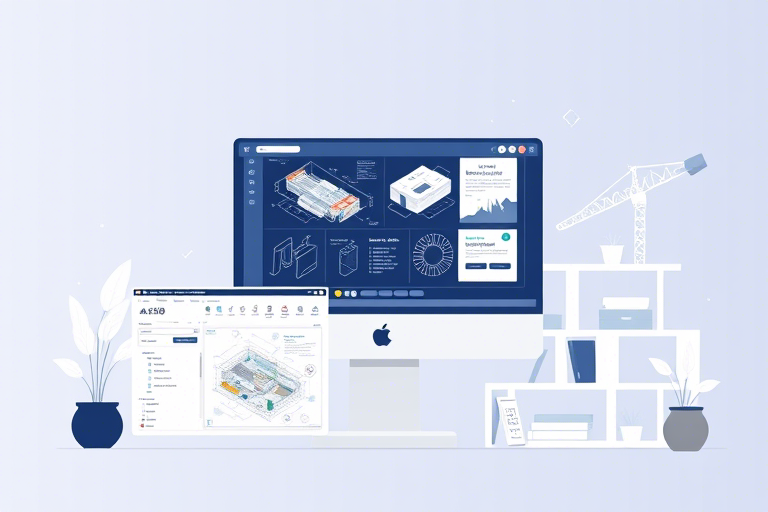查看施工图用什么软件?这些工具助你高效读懂建筑蓝图
在建筑工程领域,施工图是项目从设计走向落地的关键桥梁。无论是建筑师、工程师、施工人员还是业主,都需要准确理解图纸中的每一个细节。然而,传统的纸质图纸不仅携带不便,还难以进行标注、测量或跨专业协作。因此,选择合适的软件来查看和管理施工图,已成为现代工程项目的必备技能。
为什么需要专门的施工图查看软件?
施工图通常包含建筑、结构、给排水、电气、暖通等多个专业的图纸文件,格式多样(如DWG、PDF、IFC等),且尺寸巨大、层级复杂。仅靠通用办公软件(如Word或Excel)无法满足需求,而专业软件则能提供:
- 高精度浏览与缩放:支持无损放大至1:1比例,看清每一根钢筋、每一条管线。
- 多图层控制:可单独显示/隐藏不同专业图层,避免信息干扰。
- 智能标注与测量:直接在图上测量距离、角度,甚至自动识别构件编号。
- 协同与版本管理:多人在线批注、版本对比,提升团队效率。
- 移动端兼容性:手机或平板随时调阅,适合现场查验。
主流施工图查看软件推荐及使用指南
1. AutoCAD Viewer(Autodesk官方免费工具)
作为最广泛使用的CAD软件,AutoCAD本身功能强大,但其付费版本并非所有人都能负担。为此,Autodesk推出了AutoCAD Viewer——一款免费的移动应用和网页版工具,专为查看DWG文件设计。
适用人群:建筑师、结构工程师、监理单位、施工单位技术人员。
如何使用:
- 下载并安装AutoCAD Viewer(iOS / Android / Web)。
- 导入DWG文件(可通过邮箱、云盘或本地上传)。
- 利用手势缩放、平移查看细节;点击图层图标切换专业视图(如建筑、结构、机电)。
- 使用“测量”功能对任意两点间距离进行精确计算。
- 添加文字批注、截图保存,并分享给同事。
优点:界面简洁、支持最新DWG格式、无需注册即可使用。
缺点:不支持编辑,仅限查看;部分高级特性需配合AutoCAD桌面端使用。
2. Bluebeam Revu(商业级PDF+CAD解决方案)
Bluebeam Revu是一款集PDF编辑、批注、测量、BIM协同于一体的高端工具,特别适合需要频繁处理PDF格式施工图的团队。
适用人群:总承包商、监理公司、造价咨询机构、政府审批部门。
核心功能:
- PDF转CAD转换器:将扫描版PDF图纸转换为可编辑的矢量图形。
- 智能测量工具:支持按比例自动识别图中元素,如墙厚、门窗尺寸。
- 标记与注释系统:丰富的符号库、语音备注、表格统计等功能。
- 工作流自动化:设置审批流程,一键发送给多方审核。
操作步骤:
- 打开Revu后导入PDF或DWG文件。
- 使用“测量”面板设定比例尺(如1:50)。
- 通过“注释”工具插入文字框、箭头、高亮区域。
- 利用“标签”功能分类问题(如“待确认”、“已解决”)。
- 导出为PDF或共享链接供他人查阅。
优点:功能全面、适合大型项目协作、支持OCR识别。
缺点:价格较高(年费约$1,200起),学习曲线略陡。
3. BIM 360 Docs(Autodesk云端平台)
如果你正在参与BIM(建筑信息模型)项目,那么BIM 360 Docs将是最佳选择。它不仅能查看施工图,还能整合模型数据、进度计划、质量文档等,实现全生命周期管理。
适用人群:BIM项目经理、施工总承包方、EPC工程公司。
主要优势:
- 统一文档中心:所有图纸、变更单、会议纪要集中存储。
- 版本控制清晰:每次更新都有记录,防止误用旧版图纸。
- 权限分级管理:不同角色可查看对应范围的内容。
- 移动端同步:现场扫码即可调取最新图纸版本。
使用方法:
- 登录Autodesk账户,创建项目空间。
- 上传DWG、PDF、IFC等格式文件。
- 设置文档分类标签(如“地下室结构”、“空调管道”)。
- 邀请成员加入项目组,分配权限。
- 通过浏览器或App随时查看、评论、下载。
优点:深度集成BIM流程、支持多源数据联动、安全性强。
缺点:依赖网络环境,初期配置较复杂。
4. PDF Architect / Foxit PhantomPDF(PDF专用查看工具)
如果施工图以PDF为主,这类专业PDF阅读器可以胜任大部分日常需求,尤其适合非技术背景的管理人员使用。
特点:
- 超轻量级,启动快,占用资源少。
- 支持批注、水印、加密保护。
- 内置OCR文字识别,方便搜索内容。
- 支持打印到指定尺寸(如A1/A0)。
使用技巧:
- 导入PDF文件后,点击“属性”查看页数、大小、作者信息。
- 使用“文本选择”工具复制图纸中的文字说明。
- 用“高亮”工具圈出重点部位,便于后续讨论。
- 导出时选择“压缩图像”选项减少体积。
优点:简单易学、兼容性强、适合初学者。
缺点:无法处理复杂的CAD结构信息,不适合深度审图。
不同场景下的软件选择建议
| 应用场景 | 推荐软件 | 理由 |
|---|---|---|
| 个人快速查阅 | AutoCAD Viewer(移动版) | 免费、轻便、随时随地可用 |
| 团队协同审查 | Bluebeam Revu | 批注丰富、流程可控、适合多轮修改 |
| BIM项目管理 | BIM 360 Docs | 集成度高、版本清晰、支持多方协作 |
| 行政备案/汇报材料 | Foxit PhantomPDF | 安全稳定、支持加密、易于归档 |
常见误区与避坑指南
误区一:以为随便找个PDF阅读器就行
很多新手误以为Adobe Reader就能看懂施工图,但实际上它无法正确解析图层、比例、线型等关键信息。一旦出现尺寸偏差,可能导致严重的施工错误。
误区二:忽视比例设置
图纸中标注的尺寸必须结合比例才能正确解读。例如一张1:100的图纸,若未设比例,测量结果会失真。务必在查看前先校准比例(一般图纸右下角有说明)。
误区三:不重视版本控制
同一项目可能有多版图纸,旧版与新版混用极易引发返工。建议使用BIM 360或类似平台进行版本追踪,避免混乱。
误区四:忽略移动端适配
施工现场往往无法携带笔记本电脑,此时具备良好移动端体验的软件(如AutoCAD Viewer)就显得尤为重要。
未来趋势:AI辅助识图与云协同
随着人工智能的发展,未来的施工图查看软件将更加智能化。例如:
- AI自动识别构件:系统可自动标注梁、柱、板的位置,生成清单。
- 语音交互式查询:问一句“哪里有消防栓?”就能定位到具体位置。
- 增强现实(AR)叠加:通过手机摄像头将图纸投影到真实建筑上,辅助现场对照。
目前已有试点项目开始尝试此类功能,预计在未来3年内将成为主流趋势。
结语
选择正确的施工图查看软件,不仅是提高工作效率的手段,更是保障工程质量的第一步。无论你是刚入行的新手,还是经验丰富的资深工程师,掌握一套高效的图纸阅读工具都至关重要。建议根据自身项目特点、预算和团队规模,合理选用上述工具组合,让施工图真正成为你手中最有力的决策依据。